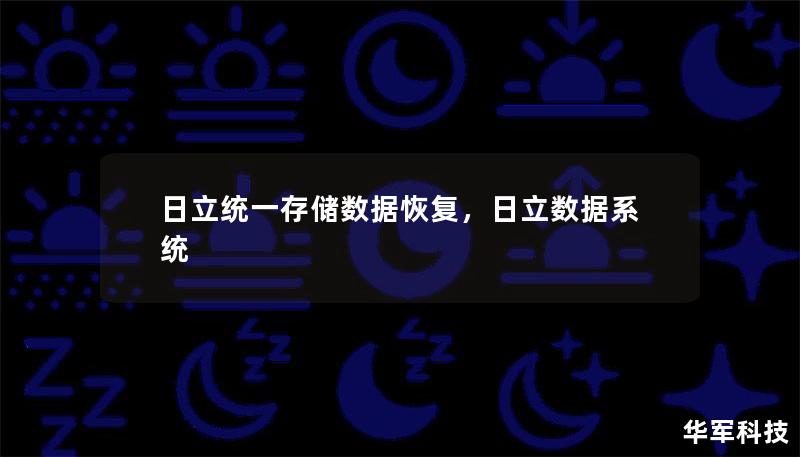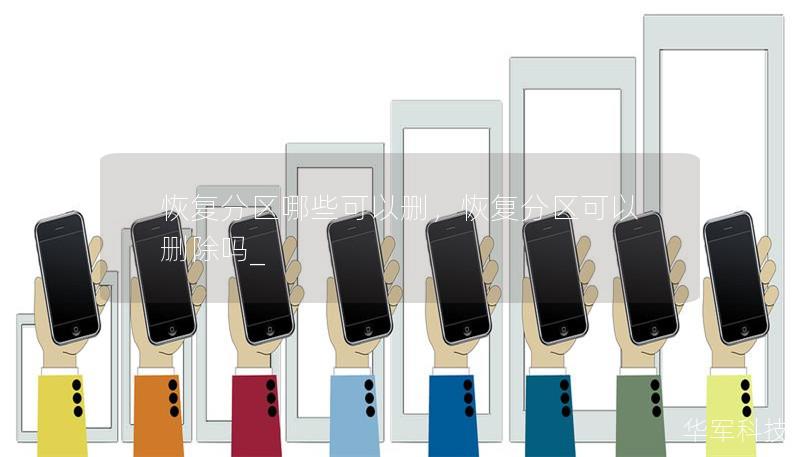在信息化时代,电脑已经成为了我们日常生活和工作中不可或缺的工具。无论是办公、学习还是娱乐,我们都离不开它。随着电脑的使用时间逐渐增长,您可能会发现系统运行速度变慢,启动时间变长,甚至时不时出现故障、死机等问题。这种情况下,很多人开始考虑重置电脑,以恢复系统的流畅性。

为什么需要电脑重置?
电脑重置是解决大多数系统问题的有效手段。随着时间的推移,您的电脑中会积累大量的垃圾文件、无用软件和系统缓存。这些冗余数据不仅会占用存储空间,还会拖慢系统速度。而频繁安装卸载软件、修改系统设置,甚至偶尔感染到的病毒、恶意软件等,也可能给系统带来各种隐患,最终影响电脑的整体性能。
通过电脑重置,您可以将系统恢复到初始状态,就像刚买时一样。它可以清除所有已安装的软件、缓存和潜在的系统问题,从而让系统重新焕发活力。重置还可以有效解决因文件损坏、系统崩溃或病毒感染等原因导致的严重问题。对一些无法通过常规手段修复的问题,重置几乎是“最后的救命稻草”。
重置和恢复的区别
很多人常常将“重置”和“恢复”混为一谈,实际上二者是有所区别的。电脑重置是将系统恢复到出厂设置,删除用户的所有文件和已安装软件,基本相当于格式化硬盘并重新安装系统。而系统恢复则是指利用系统自带的恢复点或第三方备份工具,将系统恢复到某个之前的状态。例如,您在系统正常时创建了一个恢复点,当系统出现问题时可以通过该恢复点恢复到正常状态,而不会丢失当前的文件和设置。
一般来说,重置适用于更为严重的系统问题,而恢复则是解决轻微系统错误的快捷方式。重置可能需要更多的时间,并且会清空所有数据,因此使用前一定要做好数据备份工作。
如何进行电脑重置?
大部分现代操作系统(如Windows10、11)都内置了方便的重置功能,用户可以通过几步简单的操作来完成系统重置。以Windows为例,操作步骤如下:
打开设置:点击“开始”菜单,选择“设置”。
进入更新和安全选项:在设置界面中找到“更新和安全”,点击进入。
选择恢复选项:在左侧的菜单栏中找到“恢复”,点击后可以看到“重置此电脑”的选项。
选择保留或删除文件:系统会提示您选择保留文件还是删除所有内容。若您选择保留文件,系统只会删除应用和设置,保留您的个人文件。如果您选择删除所有内容,系统会完全重置,包括删除所有文件、应用和设置。
确认并等待重置完成:根据您的选择,系统会自动开始重置,整个过程可能需要一些时间,完成后系统将恢复为出厂状态。
重置电脑前的重要准备工作
虽然电脑重置可以解决大多数系统问题,但它并不是一个可以随意进行的操作。在您决定重置电脑之前,有一些重要的准备工作必须要完成,尤其是数据备份。
备份重要文件:无论您选择重置时保留文件还是删除所有内容,都强烈建议您提前备份所有重要的数据。因为即便系统提供了保留文件的选项,操作过程中的意外情况仍然可能导致数据丢失。您可以将重要的文档、图片、视频等备份到外部存储设备如U盘、移动硬盘或云存储服务中,如GoogleDrive、OneDrive等。
记录软件序列号和登录信息:在重置系统后,所有已安装的软件和应用都会被删除。这意味着您在重置完成后需要重新安装这些软件。为了避免不必要的麻烦,您应该提前记录所有重要软件的序列号、许可证密钥以及各类账户的登录信息。这可以帮助您在重置完成后快速恢复工作和娱乐环境。
确保电源稳定:系统重置是一个耗时的过程,可能需要数小时的时间。因此,您需要确保电脑连接稳定的电源,尤其是对于笔记本电脑,建议在重置过程中一直插上电源,以避免电量不足导致重置失败,进而可能造成更严重的系统问题。
电脑重置后的恢复步骤
完成重置后,您的电脑将焕然一新,像刚刚购买时那样干净、流畅。您需要进行一些基本的恢复步骤,确保电脑可以正常使用,并恢复到之前的工作状态。
重新安装必要的软件:重置完成后,系统会变成出厂设置,所有您之前安装的软件都将被清除。您可以根据备份的记录,重新安装这些常用软件,包括办公软件、浏览器、音乐播放器等。
恢复备份数据:如果您在重置前对重要数据进行了备份,现在是恢复它们的时候。将外部存储设备连接到电脑,或者从云存储中下载您的数据。
更新系统和驱动程序:电脑重置完成后,建议立即检查并更新系统和硬件驱动程序。这不仅可以提高系统性能,还可以确保您的电脑免受最新的安全威胁。
设置账户和个性化选项:您可以根据自己的喜好重新设置账户信息、桌面背景、分辨率等个性化选项,使电脑再次符合您的使用习惯。
电脑重置恢复是解决系统问题的强大工具,但也需要谨慎操作。在进行重置前,做好数据备份和记录重要信息是确保安全的关键。通过本文的详细指导,您可以轻松掌握电脑重置恢复的操作技巧,让您的电脑焕然一新,再次体验快速流畅的系统运行体验。